براي شما هم پي اومده که گوشي آيفونتون به اينترنت وصل نشه؟ در اين مواقع چيکار کردين؟ خواستين موهاي خودتون رو بکشين يا جيغ بزنين؟ اخه مگه ميشه آيفون با اون عظمتش ، به اينترنت وصل نشه؟؟؟??????
گاهي کاربران آيفون از مشکل وصل نشدن اينترنت آيفون ?? صحبت ميکنند. با اينکه اين نوع از تلفن همراه، از موارد پر طرفدار است اما مانند هر فناوري ديگري ممکن است با مشکلاتي روبه رو شود. خوب است بتوانيم مشکلات رايجي که به وجود ميآيد را حل کنيم تا بتوانيم از تلفن همراه خود استفادهي بهتري داشته باشيم. در اين مطلب به حل مشکل وصل نشدن اينترنت آيفون با واي فاي، همراه اول، ايرانسل و… خواهيم پرداخت. با ما همراه باشيد.
مشکل در اتصال آيفون به شبکه 3G و 4G
در برخي از شرايط مشاهده شده که مشکل اتصال
در مرحله بعد بايد بخش تنظيمات يا Settings آيفون خود را بررسي کنيد. بدين منظور وارد بخش Settings دستگاه شده و گزينه Cellular را انتخاب نماييد. مطمئن شويد که اتصال شما در اين قسمت فعال است. دقت داشته باشيد که اگر در حال مسافرت هستيد و از کشور خارج شدهايد بايد تنظيمات اين بخش را بر روي گزينه Data Roaming قرار دهيد. بدين منظور وارد بخش Settings و سپس Cellular شده و گزينه Data Roaming را فعال نماييد. اگر مشکل از موارد نامبرده شده نبود و تنظيمات اولين اين بخش از آيفون شما مشکلي نداشت وارد مرحله بعدي شويد. مجددا توصيه ميکنيم که حتما از سرويسدهي اپراتور خود اطمينان حاصل نماييد.
در مرحله بعد بايد به روز بودن اطلاعات شبکه حامل يا اپراتور خود را بررسي کنيد. در برخي از شرايط ممکن است در شرايطي به روز رسانيهايي ارائه شود که دستگاه شما به شبکه اينترنت متصل نيست. در اين شرايط شما از به روز رساني ارائه شده استفاده نکردهايد و اين موضوع ميتواند در روند اتصال دستگاه به شبکههاي ارتباطي اختلال ايجاد کند. به منظور بررسي اين موضوع وارد بخش Settings شده و گزينه General و به دنبال آن About را انتخاب کنيد. اگر در اين قسمت به روز رساني مشاهده کرديد سريعا نسبت به دانلود و نصب آن اقدام کنيد. شما با مراجعه به بخش Settings و سپس General و به دنبال آن About قادر خواهيد بود که در کنار گزينه Carrier نسخه يا ورژن تنظيمات اپراتور دستگاه خود را مشاهده کنيد.

اما اگر به روز رساني در اين قسمت ارائه نشده بود و يا با نصب آخرين به روز رساني هم مشکل اتصال آيفون شما به شبکه 3G يا 4G رفع نشد، احتمالا مشکل از سيستم عامل دستگاه شماست. اين احتمال وجود دارد که سيستم عامل آي او اس آيفون شما به روز نباشد و منجر به بروز اين مشکل گردد. به منظور بررسي اين موضوع وارد بخش Settings و سپس General شويد و گزينه Software Updates را انتخاب کنيد. در اين شرايط پس از مدت زمان کوتاهي دستگاه به روز بودن يا نبودن سيستم عامل خود را گزارش ميکند. اگر سيستم عامل آي او اس آيفونتان به روز نبود، سريعا نسبت به دانلود و نصب جديدترين نسخه از آن اقدام کنيد.
اگر باز هم مشکلتان برطرف نشده توصيه ميکنيم که آخرين نسخه از فايل پشتيبان دستگاه خود يا اصطلاح بکآپ آن را مجددا بازيابي کنيد. در اين شرايط احتمالا مشکل مورد نظر رفع ميشود. اگر با انجام اين کار باز هم آيفون شما در اتصال به شبکه 3G يا 4G با مشکل مواجه شد با متخصصين موبايل کمک ارتباط برقرار کنيد.
پيشنهاد ويژه :
اگر آيفونتان در اتصال به شبکه وايفاي با مشکل مواجه شده به راحتي ميتوانيد دريابيد که آيا مشکل مورد نظر مختص آيفون شماست و يا شبکه وايفاي مورد نظر مختل شده است. بدين منظور ميتوان ساير دستگاههاي هوشمند موجود در منطقه را به شبکه وايفاي متصل کرد و اين مورد را بررسي نمود. بنابراين در مرحله نخست از اين موضوع مطمئن شويد که آيفون شما در اتصال به شبکه وايفاي مورد نظر دچار مشکل شده است. پس از بررسي اين موضوع و اطمينان حاصل کردن از آن بايد چند مرحله را طي کرده و بدين صورت سعي در رفع مشکل ايجاد شده داشته باشيد.
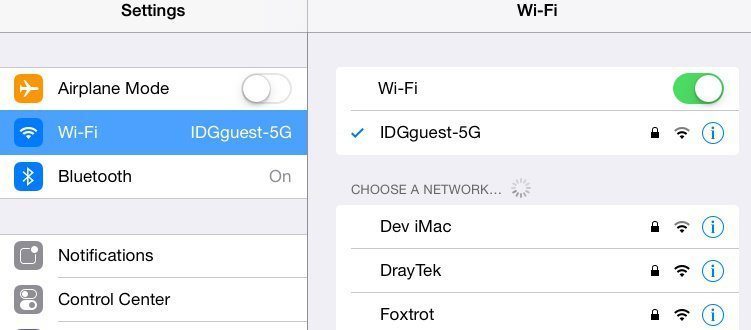
ابتدا وارد بخش Settings آيفون خود شده و گزينه Wi-Fi را انتخاب کنيد. روشن بودن اتصال وايفاي دستگاه خود را مورد بررسي قرار داده و سپس مطمئن شويد که دستگاهتان به شبکه وايفاي مورد نظر متصل است. همچنين قدرت سيگنال شبکه وايفاي مورد نظر را هم بررسي کنيد. اگر تمامي موارد مورد نظر بررسي شد و مشکلي در آنها وجود نداشت توصيه ميکنيم که آيفون شبکه وايفاي مد نظر را از ليست موجود حذف نماييد. اين کار با استفاده از انتخاب گزينه Forget Network انجام ميشود. پس از اين کار، آيفون خود را ريستارت نماييد و مجددا به بخش Settings و سپس Wi-Fi مراجعه کنيد. در اين لحظه بار ديگر به شبکه وايفاي مورد نظرتان متصل شويد. احتمالا با انجام اين کار مشکل عدم اتصال دستگاه به شبکه وايفاي مقصد رفع ميشود.
حل مشکل وصل نشدن اينترنت آيفون با ريستارت کردن
به هنگام وصل نشدن اينترنت آيفون اولين چيزي که به ذهن ميرسد ري استارت کردن دستگاه است. در بسياري از مواقع با يک بار خاموش و روشن کردن دستگاه مشکل وصل نشدن اينترنت حل ميشود. براي اين کار دکمه پاور آيفون را نگه داريد تا زماني که Slide to Power Off ظاهر شود سپس آن را به سمت راست بکشيد، دستگاه خاموش ميشود سپس آن را مجددا روشن کنيد. همچنين به بخش تنظيمات رفته و مطتن باشيد که دادهي تلفن همراه شما روشن است. اين موضوع بسيار سادهاي است اما ممکن است اتفاق بيفتد.
مشکل اتصال به اينترنت آيفون به علت محدوده جغرافيايي
براي رفع مشکل اتصال به اينترنت آيفون ابتدا بايد مطمئن شويد که منبع مشکل شما اتصال ديتا شماست. در صورتيکه اتصال ديتا شما روشن است و در گوشهي بالا و سمت چپ علامت 4G/LTE را نميبينيد دادهي تلفن همراه شما کار نميکند. البته اين ممکن است به دليل موقعيت مکاني شما هم باشد و يا يک مشکل داخلي در تلفن شما. گاهي هم شايد نماد 4G را ببينيد اما باز هم اينترنت کار نکند. در اينصورت با ما همراه باشيد تا راه حل وصل نشدن اينترنت آيفون را به شما بگوييم.
گاهي ممکن است اينترنت فقط در يک نرم افزار خاص مثلا واتس اپ و يا سافاري کار نکند. در اين صورت راهحلهاي اين مطلب به درد شما نميخورد. ممکن است اين مشکل با نصب مجدد آن برنامه حل شود اما در هر صورت مشکل کلي تلفن شما نيست.
خاموش کردن Wi-Fi Calling براي رفع مشکل وصل نشدن آيفون به اينترنت
براي حل مشکل اتصال به اينترنت آيفون Wi-Fi Calling را خاموش کنيد.
Wi-Fi Calling يک ويژگي خوب است که اگر تلفن شما تشخيص دهد که از طريق Wi-Fi مکالمهي بهتري خواهيد داشت تماس تلفني معمولي را به تماس اينترنتي تبديل ميکند. اما Calling Wi-Fi در طول عمر خود داراي مشکلات مختلفي بوده است، از جمله کار نکردن، مگر اينکه در حالت هواپيما باشيد يا در اتصال همزمان با اتصال به دادهها تداخل نداشته باشيد.
مسالهي بعدي دقيقا مشکل ماست زيرا فعال بودن Wi-Fi Calling ممکن است اجازه ندهد اتصال داده کار کند و بالعکس. بنابراين اگر ميخواهيد از دادهي همراه استفاده کنيد Wi-Fi Calling را خاموش کنيد.
براي انجام اين کار به Settings -> Phone -> Wi-Fi Calling رفته و Wi-Fi Calling را خاموش کنيد.
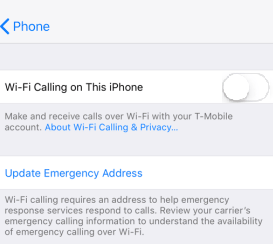
حل مشکل اتصال آيفون به اينترنت با وارد کردن مجدد سيم کارت
راه بعدي براي حل مشکل وصل نشدن اينترنت آيفون اين است که سيم کارت خود را مجددا وارد کنيد.
يکي از اولين مواردي که بايد امتحان کنيد حذف و نصب مجدد سيم کارت است. اگرچه بعيد است که کارت در داخل تلفنتان کثيف يا داراي گرد و غبار باشد، اما نصب مجدد آن تلفن شما را مجبور به خواندن مجدد کارت ميکند و مي تواند دادههاي تلفن همراه را دوباره راه اندازي کند.

خب چگونه اينترنت گوشي اپل را فعال کنيم؟ براي انجام اين کار طبق مراحل زير پيش برويد:
آيفون خود را خاموش کنيد.
سيم کارت را برداريد.
سيم کارت را دوباره وارد کنيد.
تلفن خود را دوباره روشن کنيد.
خاموش کردن رومينگ براي رفع مشکل اينترنت گوشي آيفون
براي رفع مشکل وصل نشدن اينترنت آيفون راه بعدي روشن کردن
ممکن است که اين روش زياد مناسب به نظر نرسد اما بسياري از افرادي که با مشکل وصل نشدن اينترنت آيفون مواجه شدهاند، اين راه حل قابل اعتماد را پيدا کردهاند. گاهي پس از بهروز رسانيهاي خاص iOS، برخي از دستگاهها با مشکلاتي مواجه شدهاند که باعث شده سيستم عامل هنگام رومينگ هنگ کند.
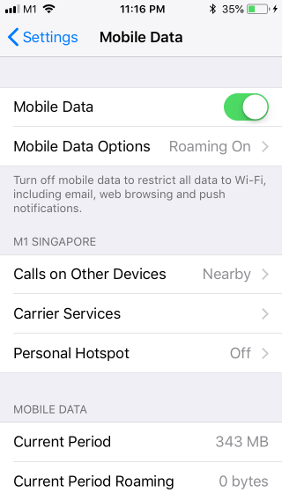
اگر فکر ميکنيد با همچين مشکلي روبه رو شدهايد براي رفع آن به Settings -> Mobile Data -> Mobile Data Options رفته و Data Roaming را روشن کنيد. سپس دستگاه خود را مجددا راه اندازي کنيد.

اين راه حل براي يک اشکال موقتي است و اميدواريم با همين روش حل شود اما اگر به خارج از کشور سفر ميکنيد فراموشتان نشود که رومينگ خود را خاموش کنيد تا با صورتحساب تلفن نجومي روبه رو نشويد.
اينترنت آيفون قطع شده است؟ تنظيمات شبکه را ريست کنيد
اگر با مشکل وصل نشدن اينترنت آيفون رو به رو هستيد و هنوز راه حل مناسبي براي آن پيدا نکرده ايد اين راه را امتحان کنيد.
تنظيمات شبکه را به تنظيمات اوليه برگردانيد. در اينصورت احتمالا در صورتي که مشکلات واي فاي هم در دستگاه شما موجود باشد، برطرف شود. براي اين کار طبق مراحل زير پيش برويد.
به Setting برويد.
![]()
به پايين صفحه رفته و وارد منوي General شويد.
![]()
روي گزينهي Reset تپ کنيد.
![]()
گزينهي Reset Network Settings را انتخاب کنيد.
![]()
پسورد خود را وارد کنيد.
![]()
بر روي Reset Network Settings تپ کنيد تا مجوز ريست کردن را به سيستم بدهيد.
![]()
اينترنت آيفون وصل نميشود؟ حالت هواپيما به شما کمک ميکند
اگر همچنان با مشکل وصل نشدن اينترنت آيفون مواجه هستيد اين بار حالت هواپيما را در دستگاه خود تغيير دهيد. براي اين کار مراحل زير را انجام دهيد.
دکمهي اسکرين را به سمت بالا بکشيد تا Command Center باز شود.
![]()
![]()
چند لحظه صبر کنيد تا راديوهاي آيفون خاموش شود.
![]()
دوباره روي نماد Airplane Mode ضربه بزنيد.
صبر کنيد تا دستگاه دوباره وصل شود.
بروزرساني Carrier براي حل مشکل وصل نشدن اينترنت آيفون
مشکل وصل نشدن اينترنت آيفون مانند مشکل قطع و وصل شدن به هات اسپات آيفون، راه حلهاي زيادي دارد. يکي از اين راهحلها، چک کردن به روز رسانيهاي Carrier است.
وارد Setting شويد.
![]()
وارد منوي General شويد.
![]()
وارد منوي About شويد.
![]()
چند لحظه صبر کنيد. اگر صفحهاي با عنوان Carrier Settings Update دريافت کرديد روي Update کليک کنيد.
رفع مشکل قطع شدن اينترنت آيفون با بروزرساني گوشي
اگر به روز رساني Carrier وجود نداشت براي حل مشکل قطع شدن اينترنت آيفون، به روزرسانيهاي iOS را بررسي کنيد.
براي اين کار وارد تنطيمات شويد.
![]()
وارد منوي General شويد.
![]()
در زير General روي Software Update کليک کنيد.
![]()
اگر به روزرساني موجود است، آن را نصب کنيد. تلفن شما در طي اين فرآيند مجدداً راه اندازي مي شود.
چگونه اينترنت آيفون را فعال کنيم؟ با بازگشت به تنظيمات کارخانه
راه حل بعدي براي حل مشکل وصل نشدن اينترنت آيفون تهيه نسخه پشتيبان و تنظيم مجدد کارخانه است. توجه کنيد در اين روش شما کليه اطلاعات خود را بر روي گوشي از دست مي دهيد پس در انتخاب آن دقت نماييد.
iPhone يا iPad خود را به رايانه متصل کنيد و يک نسخه پشتيبان از iTunes دستگاه خود ايجاد کنيد. اطمينان حاصل کنيد که يک نسخه پشتيبان رمزگذاري شده ايجاد کردهايد. نسخه هاي پشتيبان رمزگذاري شده فقط دادههاي Health و Keychain را ذخيره ميکنند.
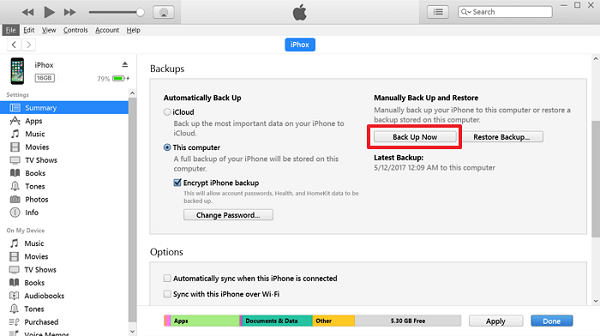
پس از اتمام تهيه نسخه پشتيبان، دکمه “Restore Backup” را فشار دهيد.
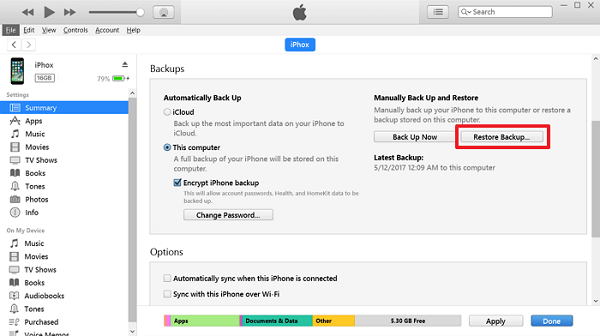
پس از پايان کار بررسي کنيد که مشکل حل شده است يا خير.
استفاده از حالت Like New براي رفع مشکل اتصال به اينترنت در iOS
ميتوانيد تلفن خود را در حالت Like New قرار دهيد، که ممکن است برنامه يا خدمتي را که باعث به هم ريختن دادههاي تلفن همراه شما شده است حذف کند. اگر ميخواهيد اين کار را انجام دهيد، حال نسخه پشتيبان تهيه کنيد.
وارد Setting شويد.
![]()
وارد منوي General شويد.
![]()
روي Reset کليک کنيد.
![]()
روي Erase All Content and Settings تپ کنيد.
![]()
رمز عبور خود را وارد کنيد.
![]()
روي Erase iPhone کليک کنيد.
مشکل اتصال گوشي آيفون به WiFi
اگر گوش آيفون شما به Wifi وصل نميشود نگران نباشيد حل اين مشکل به پيچيدگي حل مشکل وصل نشدن آيفون به اينترنت همراه نيست و آسان تر از آن است. ما بايد همه چيز را بررسي کنيم و تلفن را مجددا راه اندازي کنيم.
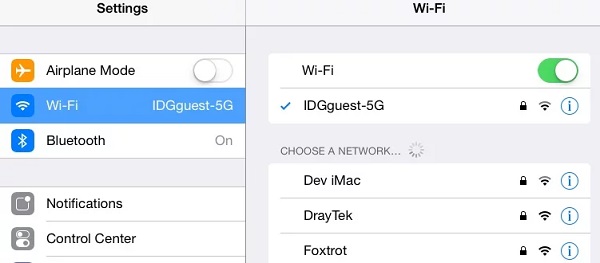
براي اين کار به Settings > Wi-Fi رفته و چک کنيد که Wifi شما روشن است و سپس مطمئن شويد که شما به شبکه محلي خودتان متصل هستيد. (به هيچ عنوان نبايد به شبکههاي ناشناس متصل شويد و اگر اين اتفاق افتاده است همين حالا اتصال را قطع کنيد) اگر اين موارد صحيح هستند شما با يک دستگاه ديگر اتصال شبکهي خود را بررسي کنيد اگر با دستگاه ديگر هم اتصال برقرار نبود مشکل از گوشي شما نيست و بايد مودم شما بررسي شود و يا با ارائه دهندهي پهناي باند خود تماس بگيريد.
اگر مشکل از تلفن شما بود يک بار آن را Reboot کرده و مجددا از طريق Setting>Wifi اقدام به روشن کردن Wifi کنيد.
پاک کردن پروفايل VPN براي مشکل اتصال آيفون به اينترنت
اين روش حل کردن مشکل اتصال آيفون به اينترنت براي زماني است که از VPN استفاده ميکنيد.
به Setting گوشي خود رفته و سپس در منوي General وارد قسمت VPN شويد.

در صفحهي مربوط به VPN به قسمت Profile رفته و تمام موارد موجود را پاک کنيد.
گوشي آيفون خود را خاموش کرده و پس از 10 ثانيه مجددا آن را روشن کنيد و ببينيد مشکل اينترنت همراه اول آيفون حل شده است يا خير.
وصل نشدن آيفون به اينترنت ايرانسل و همراه اول
گاهي در گوشي آيفون با مشکل وصل نشدن گوشي به اينترنت همراه اول و ايرانسل روبه رو ميشويم براي حل اين مشکل به صورت زير اقدام کنيد.
به قسمت Setting رفته و وارد منوي Cellular شويد سپس گزينه Cellular Data Option را انتخاب کنيد.
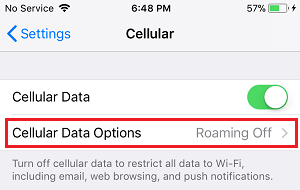
حال بر روي Cellular Data Network ضربه بزنيد.

حال براي رفع مشکل اينترنت ايرانسل در آيفون در صفحه Cellular Data Network بر روي Reset Setting ضربه بزنيد.
دسته ی ایونت های ۱ دلاری لوردز موبایل
پوینت فیفا موبایل با قیمت ارزان، ۱۵۰ پوینت فیفا موبایل
خرید طلا در بازی موبایل استریک با پایین ترین قیمت
دستهی ایونتهای ۵۰ دلاری لوردز موبایل را از کجا بگیریم؟
رازهای شگفت انگیز بازی فیفا موبایل
کنيد ,مشکل ,آيفون ,اينترنت ,اتصال ,وصل ,خود را ,اينترنت آيفون ,وصل نشدن ,مشکل وصل ,نشدن اينترنت ,نشدن اينترنت آيفون ,مشکل اتصال آيفون ,reset network settings ,اينترنت آيفون مواجهمشخصات
- راهنمایی خرید لوازم جانبی
- akhbarfannavari
- گرافیک جو | در جستجوی گرافیک
- gamesaport
- iranekade
- خط روز | Rooz Line
- parsianshop222
- lijihek591
- وپ کید جدیدترین ها
- تعمیرات موبایل
- طراح و توسعه دهنده وب 2023
- ایتاک
- دانلود سورس
- M.H.Zarei
- بومی زبان
- اطلاعات عمومی
- موبایل انار
- گروه موبایل دیجیتک(all os)
- itshaabake
- graphiic
- vpn-android
- دانلود آهنگ جدید
- خانواده برتر شعبه اصلی
- دانلود آهنگ جدید
- مجله اینترنتی آزادبکس | موزیک،تکنولوژی،زیبایی و عمومی
درباره این سایت